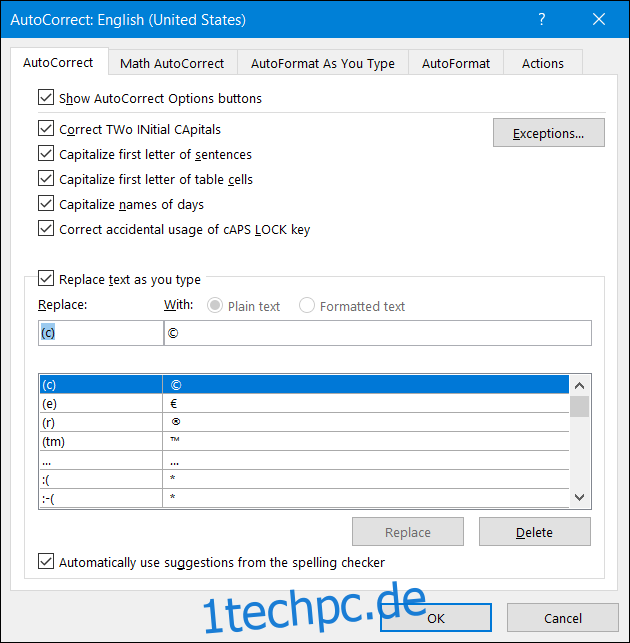In nur wenigen Sekunden lassen sich in Word-Dokumente mühelos unzählige Sonderzeichen integrieren. Zu den gebräuchlichsten gehören das Copyright- und das Markensymbol. Im Folgenden stellen wir verschiedene Methoden vor, wie diese schnell und unkompliziert in ein Dokument eingefügt werden können.
Symbole über das Menü einfügen
Navigieren Sie in der Word-Multifunktionsleiste zum Tab „Einfügen“.
Betätigen Sie die Schaltfläche „Symbol“.

Im Standardfall sind sowohl das Copyright- als auch das Markensymbol direkt im Dropdown-Menü sichtbar. Durch Anklicken der gewünschten Option wird das Symbol direkt ins Dokument übertragen.
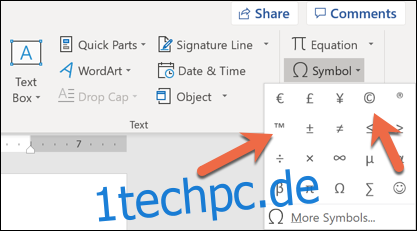
Und schon ist das Zeichen im Dokument vorhanden.
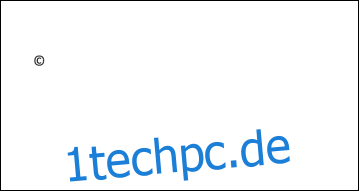
Sollten die Urheberrechts- oder Markensymbole nicht direkt im „Symbol“-Menü aufscheinen, so wurden wahrscheinlich zuvor andere Symbole genutzt. Word speichert die letzten 20 genutzten Zeichen in diesem Menü ab, wodurch andere Symbole verdrängt werden können. In diesem Fall ist die Option „Weitere Symbole“ zu betätigen, um die gewünschten Zeichen zu finden.
Zusätzliche Informationen zur Symbolintegration in Word sind in unserem ausführlichen Artikel hier zu finden.
Symbole per Tastatur einfügen
Alternativ können Copyright- und Markensymbole über die Tastatur in Word eingegeben werden. Dies funktioniert, weil die entsprechenden Kürzel in den AutoKorrektur-Einstellungen von Word hinterlegt sind.
Um das Copyright-Symbol zu erzeugen, geben Sie „(c)“ ein und betätigen die Leertaste. Es wird daraufhin das Copyright-Zeichen generiert.
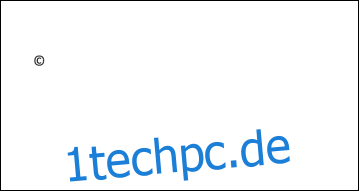
Zur Erstellung des Markensymbols tippen Sie „(tm)“ und drücken dann die Leertaste. Daraufhin wird das entsprechende Symbol eingefügt.
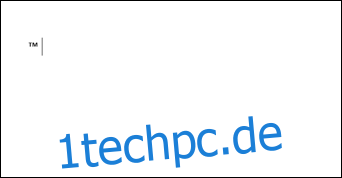
Ganz einfach, nicht wahr?
Um weitere AutoKorrektur-Funktionen von Word kennenzulernen, navigieren Sie zu Datei > Optionen > Dokumentprüfung > AutoKorrektur-Optionen. Im Reiter „AutoKorrektur“ des sich öffnenden Dialogfensters befindet sich eine umfassende Liste mit allen Ersetzungen, die Word während der Eingabe vornimmt, einschließlich Sonderzeichen und häufig falsch geschriebener Wörter. Es können auch eigene Kürzel definiert werden, um häufig eingegebenen Text zu beschleunigen.